CorelDRAW是一款非常好用的设计类软件,它有各式各样的强大功能,其中交互式阴影工具可以为对象添加下拉阴影,增加景深感,从而使对象具有一个逼真的外观效果。
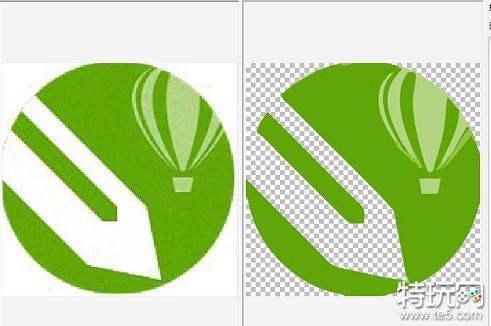
CorelDRAW渐变投影效果教程:
1、打开软件创作几个图形,

2、选中对象后点击上方【对象-拆分艺术笔组】,将目标打散,
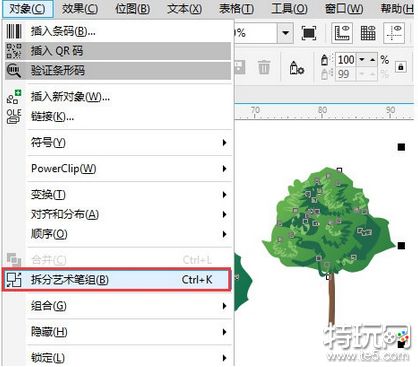
3、将打散后的线条删除,

4、如果想要从对象底部创建阴影,可以借助属性栏中【预设】选项,在弹出的下拉列表中选择一种预设阴影,可快速添加常见阴影效果,
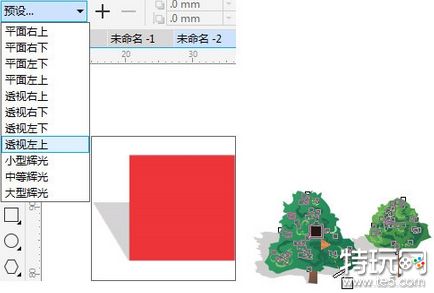
5、或者改变阴影基准点,从对象的下方拖拽添加阴影,
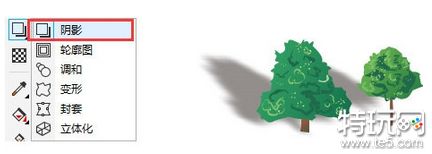
6、激活阴影淡出和阴影延展属性,调整【阴影淡出】数值,就可以做出由浅入深的阴影效果。
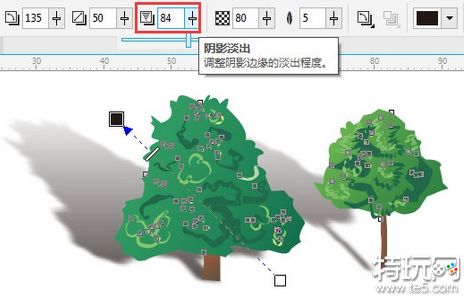
以上就是关于CorelDRAW渐变投影效果教程的全部内容,想了解更多相关攻略的小伙伴请持续关注特玩网。
























